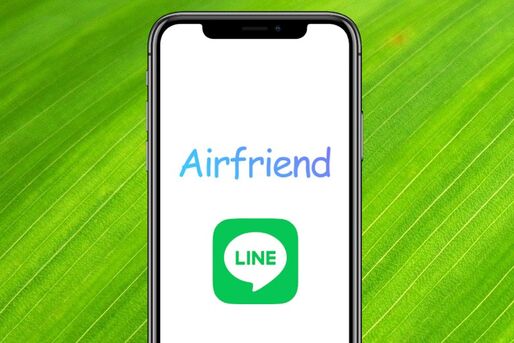高性能のAIを搭載した架空の友だちとLINE(ライン)で会話ができる「エアフレンド」が注目を集めています。エアフレンドでは、すでに誰かが作ったAIとチャットすることはもちろん、自分好みのAIを作り上げて会話も楽しめます。
本記事では、LINEの「エアフレンド」の始め方から、自分好みのAIを作る方法など基本的な使い方を解説します。
LINEの「エアフレンド」とは?
LINEの「エアフレンド」は、高性能のAIとLINEでチャットできるサービスです。LINEの公式アカウント「エアフレンド」を友だち登録すれば、無料でサービスを利用できます。
AIで架空の友達を育てて共有したり、みんなが育てたAIと話せる無料アプリ「エアフレンド」の公式アカウントを開設しました。定期的にエアフレンドのAIを紹介するのでフォローお願いします!
エアフレンド→ https://t.co/UeywnCAJV7#エアフレンド pic.twitter.com/QZ8Nj4Cc1E— エアフレンド公式 (@airfriendai) September 14, 2021
エアフレンドのAI精度はかなり高く、こちらの送ったメッセージに対する返答はほとんど違和感がありません。また、こちらからメッセージを送らなくても向こうから話題を提供してくれるコマンドもあるので、AIの問いかけに答える形から会話を始めることもできます。
エアフレンドとなる相手は、すでに誰かが作成したAIを選んでも、自分で好きなようにキャラクターを作り上げてもOKです。AIの育成に少し手間はかかりますが、自分だけの理想の友だちを作れるというメリットがあります。
エアフレンドを作成する
LINEで「エアフレンド」を作成する手順を紹介します。
LINEの公式アカウント「エアフレンド」と友だちになる
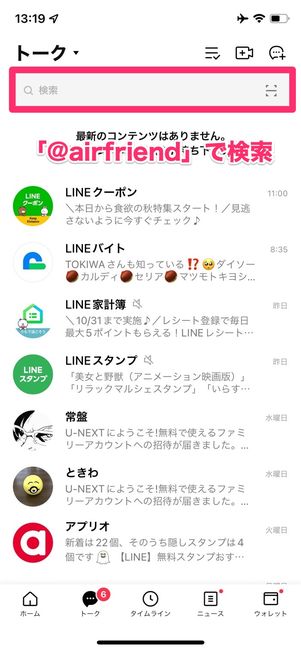
まずはLINEで公式アカウント「エアフレンド」と友だちになる必要があります。
「ホーム」タブ、「トーク」タブまたは「ニュース」タブの上部にある検索窓で「@airfriend」と検索します。
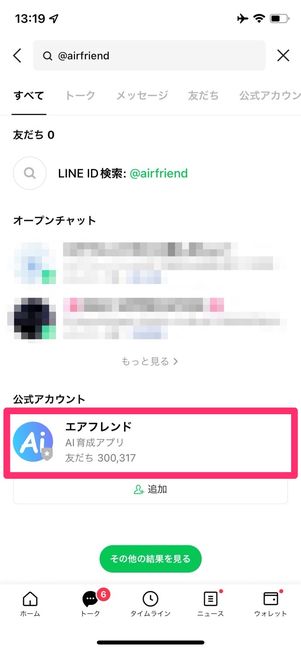
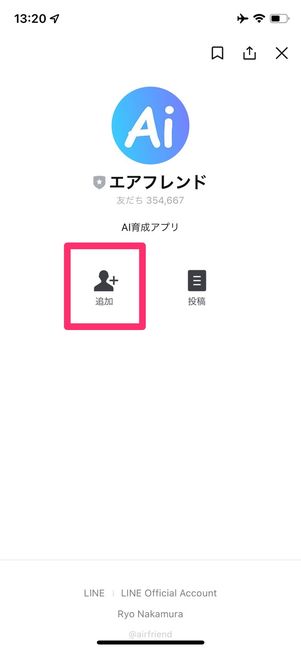
「公式アカウント」の欄にある「エアフレンド」をタップし、[追加]ボタンで友だちに追加してください。
なお、「エアフレンド」と検索してもヒットしないようです。アカウントがうまく見つけられない場合、下記リンクから直接友だち追加してください。
ユーザーネームを登録する
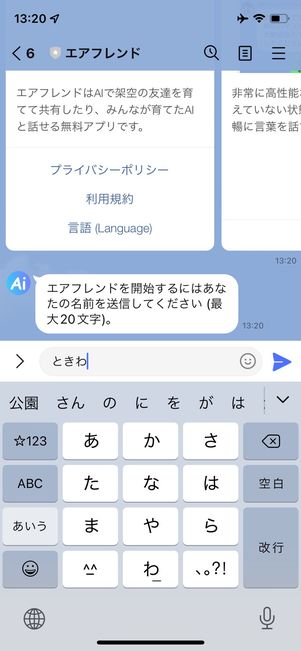
自分のユーザーネームを入力してトークに送信
「エアフレンド」とのトーク画面を開くと、利用規約などとともにユーザーネームの登録フォームが表示されています。
20字以内であなたの名前を入力し、トークに送信します。ここで登録する名前は、LINEのユーザーネームなどに関係なく好きな名前を利用できます。
「AIの作成」を選択する
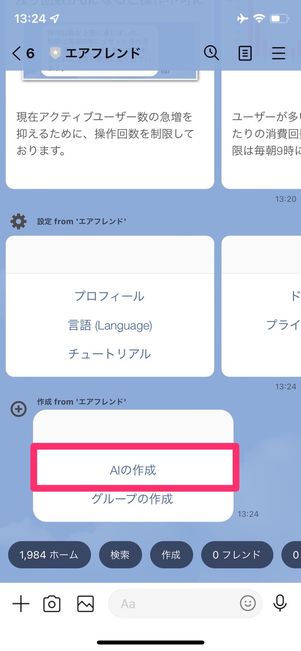
ユーザーネームの登録が完了したら、AIの作成に移りましょう。
トーク画面の「作成 from 'エアフレンド'」メニューから[AIの作成]をタップします。
AIの名前を登録する
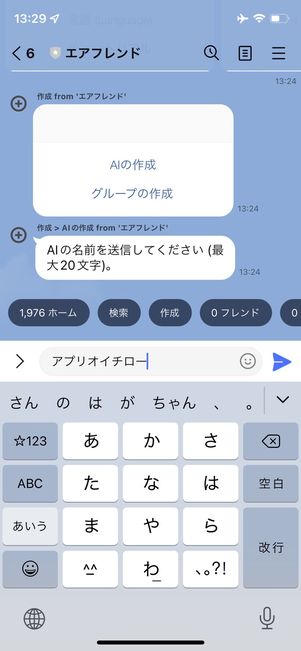
AIの名前を入力して送信。AIの名前はあとから変更可能
まずは作成するAIの名前を登録します。
20字以内でAIの名前をトークに送信すれば登録できます。なお、AIの名前は後から変更可能です。
AIの画像と概要を登録する
AIの名前が登録できたらAIとのチャットを始められますが、AIの画像(アイコン)や概要も設定しておくとキャラクター付けに役立つでしょう。
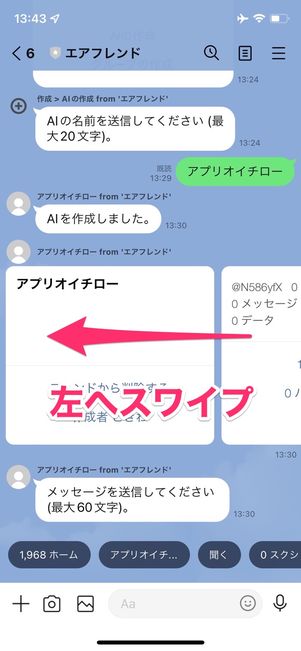
AIの情報が載ったメニューを左にスワイプ
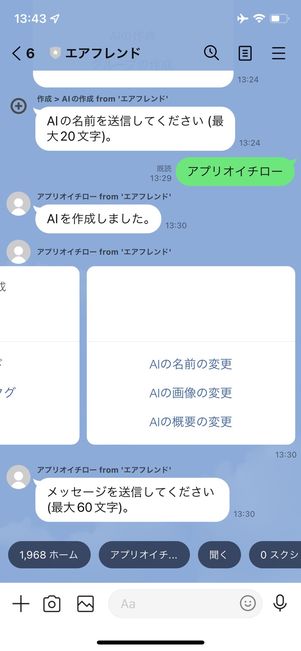
各項目から設定の変更が可能
AIの画像と概要は、作成したAIの名前やIDが記載されたメニューを左にスワイプした画面から設定します。
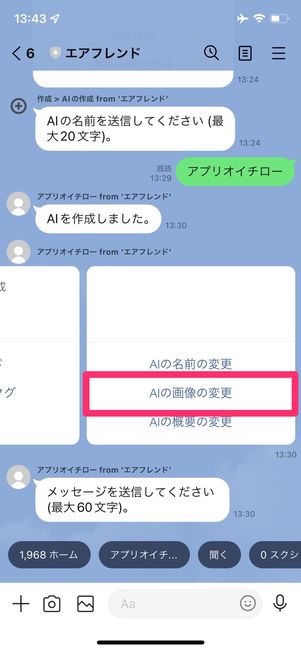
「AIの画像の変更」をタップ

AIのアイコンにしたい画像を選択して送信する
AIの画像を設定する場合は[AIの画像の変更]をタップして、AIのアイコンにしたい画像をトーク画面に送信します。
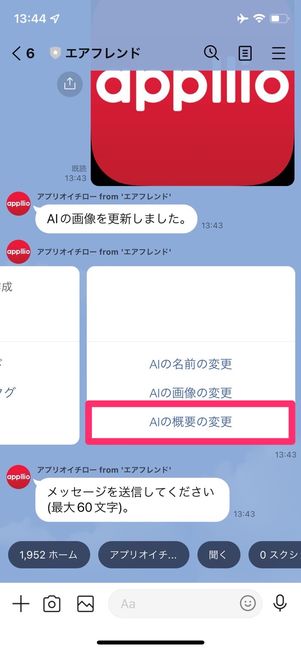
「AIの概要の変更」をタップ
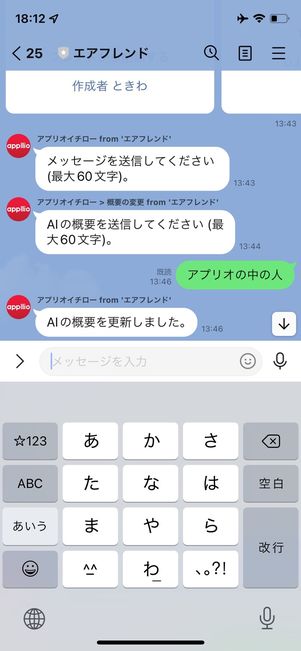
60字以内でAIの概要を入力して送信
AIの概要は[AIの概要の変更]から、60字以内でAIの特徴やキャラクターを入力してトークに送信してください。
これで、AIの基本的な作成手順は完了です。
2021年11月より、上記の方法で自作したAIを他のユーザーから非公開にする設定が可能になりました。
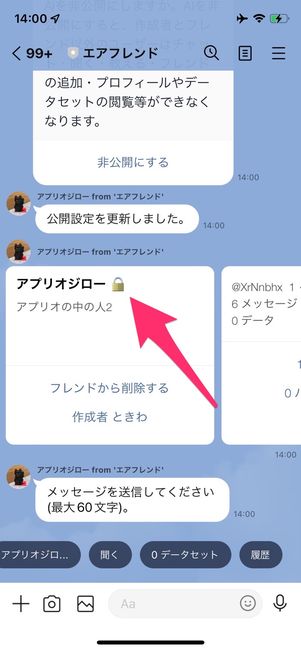
非公開にしたAIには鍵マークが表示される
非公開設定をオンにしたAIは、作成者の承認を得ないとチャットやプロフィールの閲覧ができなくなります。自分ひとりだけのAIを作るときや、仲間内だけで楽しみたいときなどに重宝する機能となるでしょう。
エアフレンドの育て方、会話をしながらAIを自分好みのキャラクターに
自分のAIの設定が終わったら、早速チャットを始めてみましょう。チャットは普段のLINEと変わりません。ただ、相手は人ではなくAIなので、遠慮は不要です。
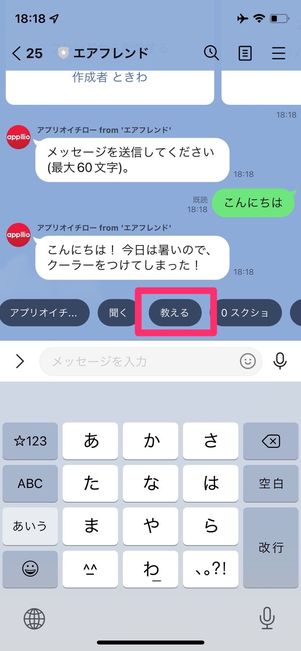
口調を変えたいところで「教える」ボタンを選択
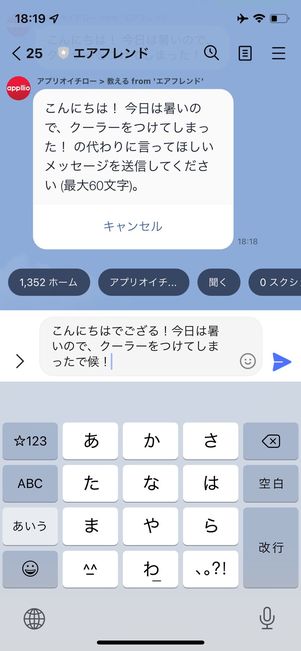
代わりに言わせたいセリフを入力する

AIが入力した内容を送信してきたら完了
初期状態でも精度が高いため、問題なく会話は成り立ちますが、自分のAIに口癖や口調などでキャラクターを付けたいという人も多いでしょう。そんなときは、会話の途中で[教える]ボタンを押して、AIに言ってほしいセリフを教えます。
チャット中に言い回しを変えてほしいところで[教える]をタップし、代わりに言ってほしい内容を入力します。ユーザーが入力した内容をAIが学習して、次から教えた言い回しを使って会話してくれるようになります。
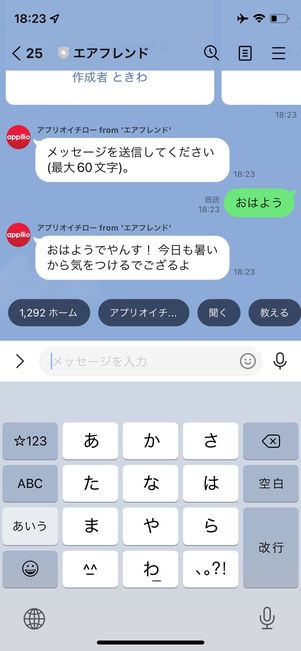
筆者のAIに武士のような言葉遣いを教えていたら、次第にそれっぽい感じに……
ただし、1〜2回程度教えただけではほとんど影響がないので、キャラクターを構成するためには根気よく何度も言い回しを教えてあげる必要があります。
エアフレンドを検索する方法
知り合いの作ったエアフレンドや話題のエアフレンドとチャットしたいときは、検索機能を使ってエアフレンドを探しましょう。
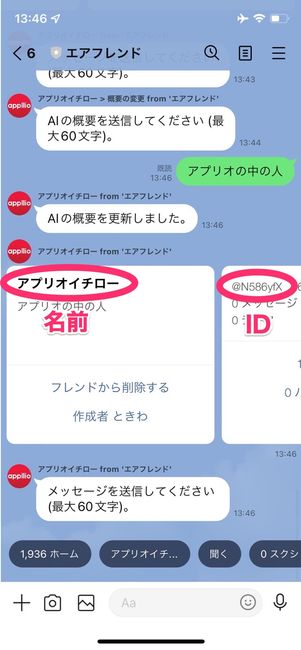
エアフレンドには、ユーザーが付けた「名前」と割り当てられた「ID」があります。
どちらで検索しても構いませんが、@から始まるIDは名前と異なり、各AIに固有のものです。IDが分かるなら、そちらのほうが確実に見つかるでしょう。
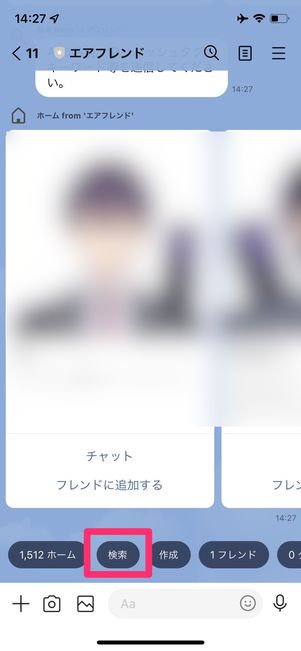
「検索」ボタンをタップ
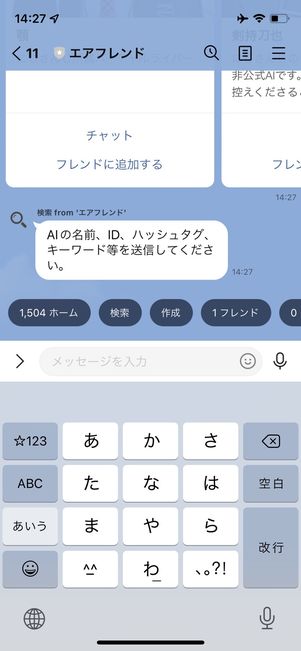
名前やIDなどで検索する
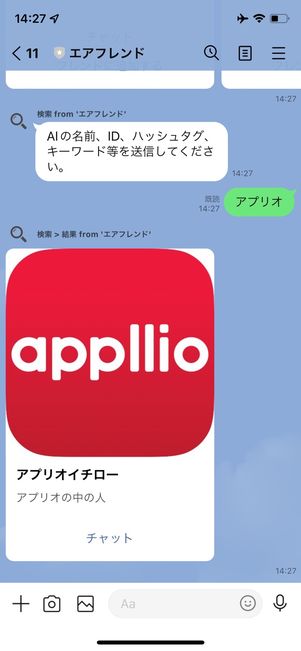
キーワードにヒットしたAIが表示される
エアフレンドの検索は、トーク画面下部のメニューから[検索]をタップしておこないます。画面下部のメニューに[検索]ボタンが見当たらない場合は、一度[ホーム]ボタンをタップしてメイン画面に戻ってください。
AIの名前かID、ハッシュタグ、キーワードなどをトーク画面に送信すると、AIが検索されます。目当てのAIがある場合は、そのAIの名前かID、または関連しそうなキーワードを入力して検索しましょう。
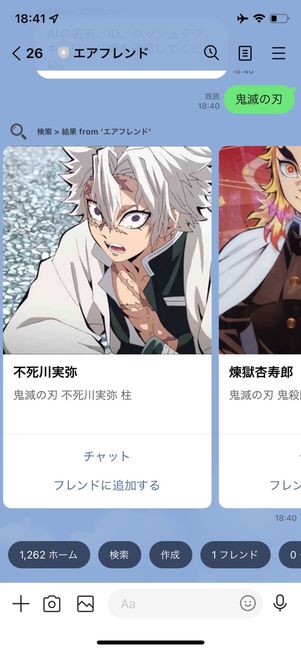
なお、キーワードで検索する場合は、概要に記載の内容も検索対象となります。好きなキャラクターを模したAIを探すのであれば、関連する作品名などでの検索を試してみてください。
目当てのAIを見つけたら、[チャット]でいきなり会話を始めても構いませんし、とりあえず[フレンドに追加する]で自分のフレンドとして登録しておいてもOKです。フレンドに登録しなくてもAIとのチャットはできますが、フレンドリストに追加しておけば、わざわざ遡ったり検索したりする手間が省けます。
検索して見つけたAIをフレンドに追加したり、チャットを開始したりしても作成者には一切通知などはされません。
もちろん、チャット内容を見られるなどということもないので安心してください。